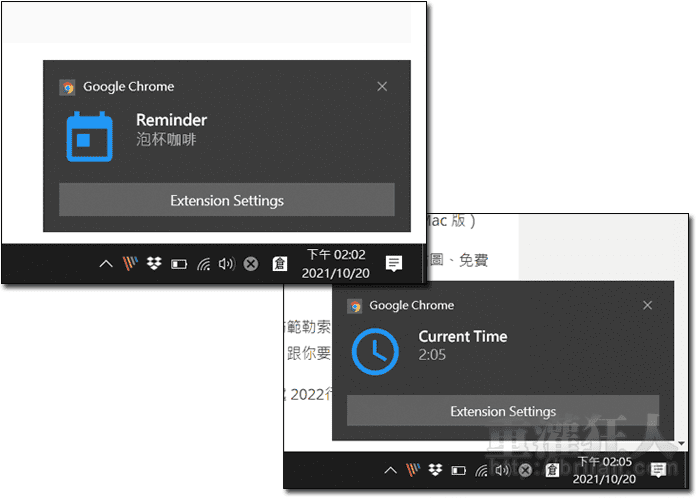雖然使用電腦時在右下角都可以看到當前的時間,也可以透過行事曆來設定事件的提醒,不過若有整點報時之類的需求,這個內建的時鐘就沒辦法做到,此時可以考慮安裝這款「Talking Clock」瀏覽器擴充功能。
它的報時功能還蠻豐富的,你可以選擇特定時間間隔報時,例如每 5 分鐘、10 分鐘、30 分鐘、1 小時、3 小時報時一次,也可以自定義事件提醒,可設定每日、每週、每月或是每年提醒。
單一的事件還可設置多個提醒時間,例如想要提醒自己三餐飯後記得吃藥,就可以在每日新增「吃藥」事件,然後加入三個不同的提醒時間;或是每月的某幾天固定要做某件事,就可以指定每月的特定幾日要接收提醒通知。重要的事件就可以多設幾個提醒來避免忘記。
提醒的方式可依需求設定要播放語音、在右下角顯示通知視窗或者兩個都要,語音的部份還可調整語速與音量。不過測試時發現,事件提醒若輸入中文只會播放提示音效,輸入英文才會透過語音念出內容,在使用時請多注意一下囉!
另外在工具列的小圖示上還可加上時間顯示,點擊圖示的話就能展開時鐘,有模擬時鐘與數字時鐘可以選擇,同時也可看到日期與當天的提醒事項唷!
▇ 軟體小檔案 ▇
- 軟體名稱:Talking Clock
- 軟體性質:免費軟體
- 軟體下載:Google Chrome 版本、Edge 版本
使用方法:
下載安裝後就會自動開啟設定頁面,在「Custom Reminders」點擊「Add」就可以開始建入需要的事件提醒。
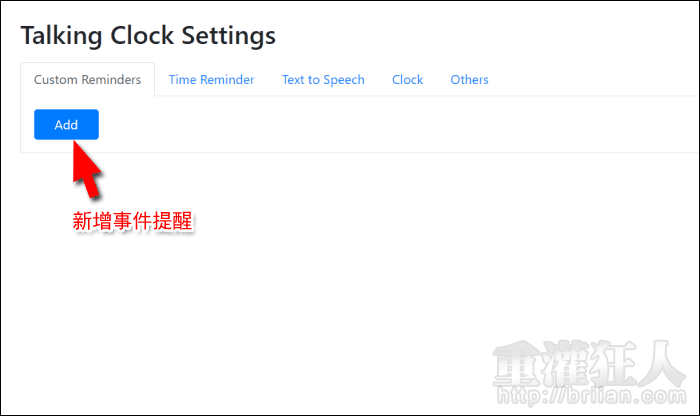
展開「Repeat」下拉選單,就可以選擇事件要重覆提醒的頻率,每日、每週、每月或是每年,當然也可以選擇單次提醒。
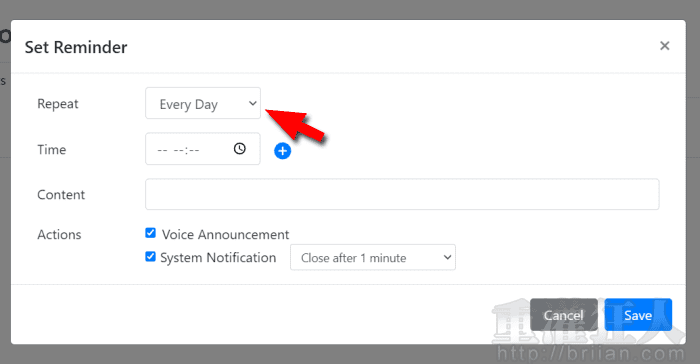
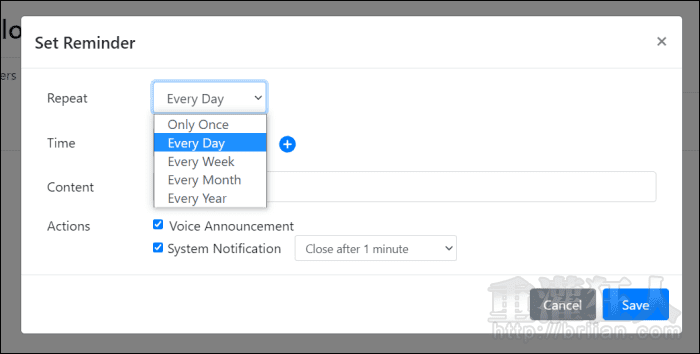
「Time」可指定提醒時間,點擊「+」可新增多個不同的提醒時間。在「Content」輸入事件內容後,最下方就可以選擇提醒方式,通知視窗的部份還可以選擇要停留的時間,若擔心錯過的話,可選擇「Close manually」透過手動來關閉。
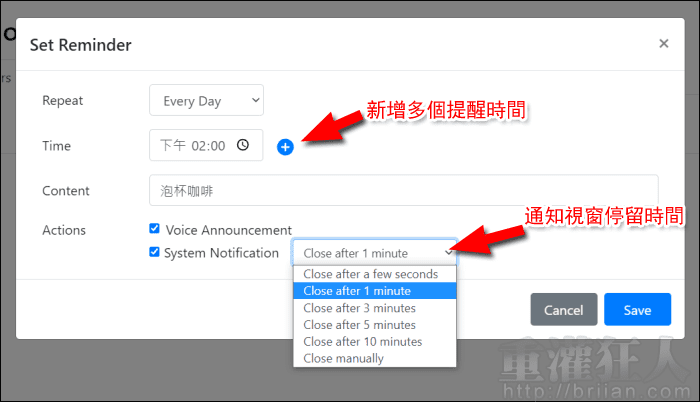
完成設定後,按下「Save」即可。新增的事件就會出現在列表上,暫時不需提醒的話,可直接在右側點擊「Enable」切換開關。
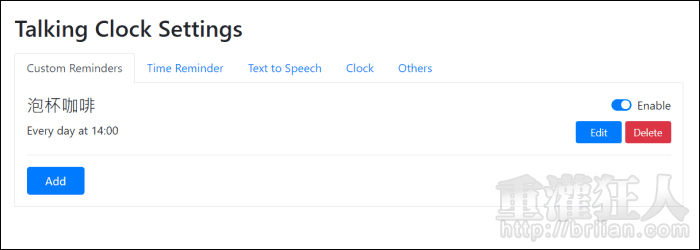
在上方切換到「Time Reminder」就可以設定需要的間隔報時時間,從 5 分鐘到 3 小時可選。下方一樣可選擇提醒方式,還可以設定不提醒的條件,包含螢幕鎖定時、使用全螢幕時,以及當瀏覽器在播放影片、音樂的時候。可依個人的需求來勾選哦!
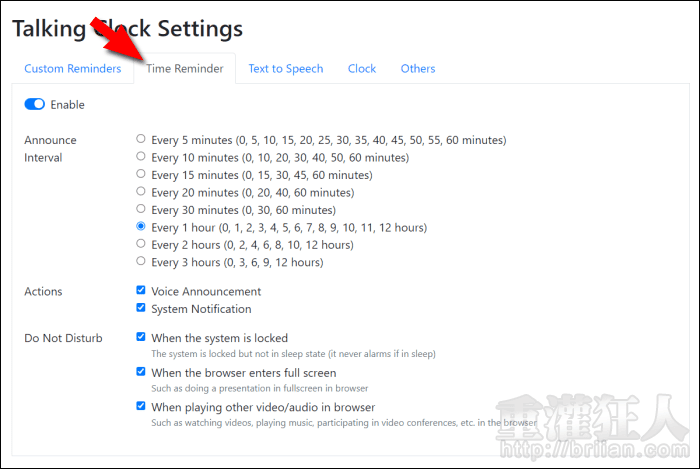
「Text to Speech」可以選擇要使用的語音類型、語速以及音量,調整後可點擊「Speak」試聽效果,ok 的話按下「Save」保存設置即可。
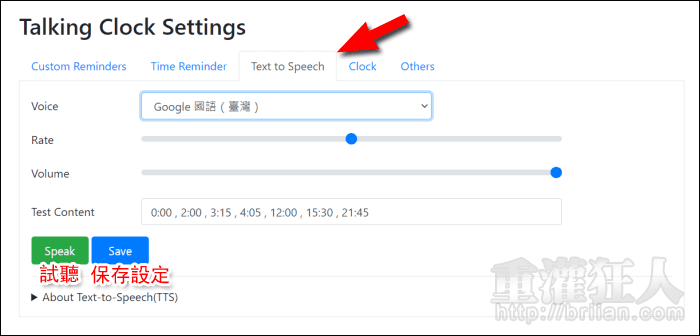
切換到「Clock」就可以設定點擊工具列上圖示時要顯示的時鐘樣式與內容,若想要在圖示上也顯示時間,就將「On the Icon」的「Display Time」勾選起來。點擊圖示時就可以看到時鐘囉!
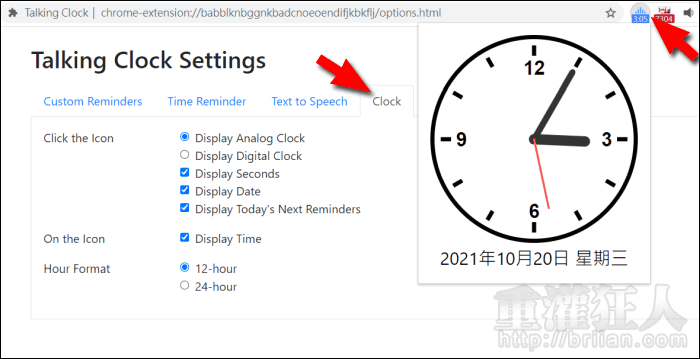
當指定的時間或間隔報時時間到時,就可以在右下角看到彈出的通知視窗了。